HL-L9310CDW(T)
FAQ & Fehlerbehebung |
Einlegen von Papier in die Multifunktionszufuhr (MF-Zufuhr)
Wenn Sie ein anderes Papierformat oder einen anderen Papiertyp in die Kassette einlegen, müssen Sie gleichzeitig auch die Papierformat- und Papiertyp-Einstellung am Gerät oder auf dem Computer ändern.
- Normalpapier
- Briefpapier
- Farbiges Papier
- Dünnes Papier
- Dickes Papier
- Recyclingpapier
- Hartpostpapier
- Glanzpapier
- Klappen Sie die Stütze aus, um zu verhindern, dass Papier aus der Papierablage mit Ausgaberichtung Bild nach unten herausrutscht.

- Öffnen Sie die MF-Zufuhr und senken Sie sie vorsichtig ab.
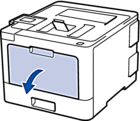
- Ziehen Sie die Verlängerung (1) der MF-Zufuhr heraus und klappen Sie die Stütze (2) auf.
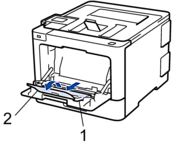
- Verschieben Sie die Papierführungen der MF-Zufuhr entsprechend der Breite des verwendeten Papiers. Wenn die Papierführung auf der rechten Seite über einen Hebel verfügt, drücken Sie diesen und verschieben Sie die Papierführung.

- Legen Sie Papier mit der zu bedruckenden Fläche nach oben in die MF-Zufuhr.


- Stellen Sie sicher, dass das Papier die Markierung für die maximale Papierhöhe (1) nicht erreicht.
- Positionieren Sie die Papiervorderkante (oberer Papierrand) zwischen den Pfeilen
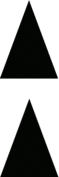 und
und  (2).
(2). - Wenn Sie Glanzpapier verwenden, sollten Sie nur ein einzelnes Blatt in die MF-Zufuhr einlegen, um einen Papierstau zu vermeiden.
- Wenn Sie Briefkopfpapier oder vorbedrucktes Papier verwenden, legen Sie das Papier mit der richtigen Ausrichtung ein.

 Zugehörige Informationen: Änderung der Geräteeinstellungen zum Druck auf Briefkopfpapier oder vorbedrucktes Papier über die MF-Zufuhr
Zugehörige Informationen: Änderung der Geräteeinstellungen zum Druck auf Briefkopfpapier oder vorbedrucktes Papier über die MF-Zufuhr